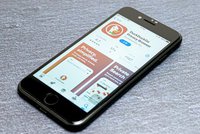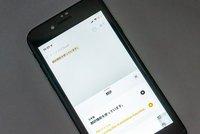iPhone TIPS
iPhoneのカーソル移動でイライラ…そんなときはこの便利ワザで解決!
スマートフォン全般のテキスト周りの作業環境はまだ、物理キーボードやトラックパッドを備えるパソコンほど快適ではありません。入力済みテキストの編集操作は特に苦手かも…。
ですが、だからこそ、それをできるだけ効率的に行えるように、様々な補助機能が用意されています。もちろんiPhoneにもです。
今回はiPhoneのテキスト編集周りに用意されているちょっとした便利機能のうち、「カーソル移動」の小技を紹介します。
テキスト編集で特に多用する操作って「範囲を選択してコピーしてペースト」ですよね。その範囲を選択するのにも、ペースト先の場所を指定するのにも、そこを入力カーソルで指し示す必要があります。テキスト編集はカーソル移動操作の連続なのです。
ですが任意の場所を直接タップ、または指先で直接なぞるようにカーソルを移動させるやり方だと、一文字単位で狙った場所ぴったりにカーソルを動かすのってけっこう難しくないですか?
そこで、日本語フリックキーボードなら[空白]、英語キーボードなら[space]キーを長押ししてみてください。すると長押ししたまま指を動かことで、ノートパソコンのトラックパッドに近い操作感で、画面上の入力カーソルを動かせるようになります。そして指を離せばその場所にカーソルが移動されるという流れです。
日本語キーボードの場合、[空白]キーは画面右端にあるので、そこから指を右に動かしてカーソルを右に動かす余裕がないのは少し使いにくいところかもしれません。その際には指をまず逆に左に動かすなどして、右側に動かすスペースを確保しましょう。
カーソルを直接タップ&ドラッグする操作方法と、このトラックパッド風の操作方法。どちらを使いやすく感じるかはユーザーそれぞれでしょう。これまで通りのタップ&ドラッグの方がうまく操作できる方もいるはず。
ですが、どちらがしっくりくるかは、試してみないことにはわかりませんから、トラックパッド風のカーソル操作にも一度はチャレンジしてみてはいかがでしょう?
ですが、だからこそ、それをできるだけ効率的に行えるように、様々な補助機能が用意されています。もちろんiPhoneにもです。
今回はiPhoneのテキスト編集周りに用意されているちょっとした便利機能のうち、「カーソル移動」の小技を紹介します。
テキスト編集で特に多用する操作って「範囲を選択してコピーしてペースト」ですよね。その範囲を選択するのにも、ペースト先の場所を指定するのにも、そこを入力カーソルで指し示す必要があります。テキスト編集はカーソル移動操作の連続なのです。
ですが任意の場所を直接タップ、または指先で直接なぞるようにカーソルを移動させるやり方だと、一文字単位で狙った場所ぴったりにカーソルを動かすのってけっこう難しくないですか?
そこで、日本語フリックキーボードなら[空白]、英語キーボードなら[space]キーを長押ししてみてください。すると長押ししたまま指を動かことで、ノートパソコンのトラックパッドに近い操作感で、画面上の入力カーソルを動かせるようになります。そして指を離せばその場所にカーソルが移動されるという流れです。
日本語キーボードの場合、[空白]キーは画面右端にあるので、そこから指を右に動かしてカーソルを右に動かす余裕がないのは少し使いにくいところかもしれません。その際には指をまず逆に左に動かすなどして、右側に動かすスペースを確保しましょう。
カーソルを直接タップ&ドラッグする操作方法と、このトラックパッド風の操作方法。どちらを使いやすく感じるかはユーザーそれぞれでしょう。これまで通りのタップ&ドラッグの方がうまく操作できる方もいるはず。
ですが、どちらがしっくりくるかは、試してみないことにはわかりませんから、トラックパッド風のカーソル操作にも一度はチャレンジしてみてはいかがでしょう?